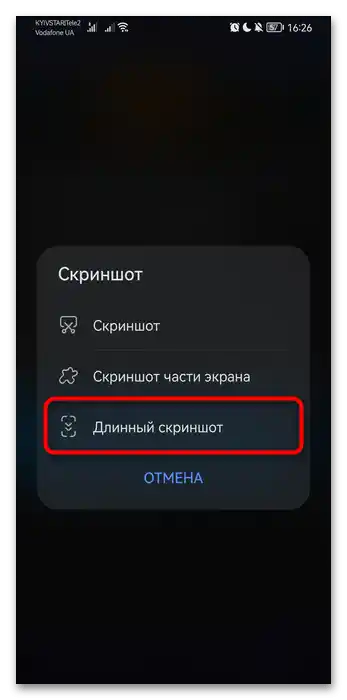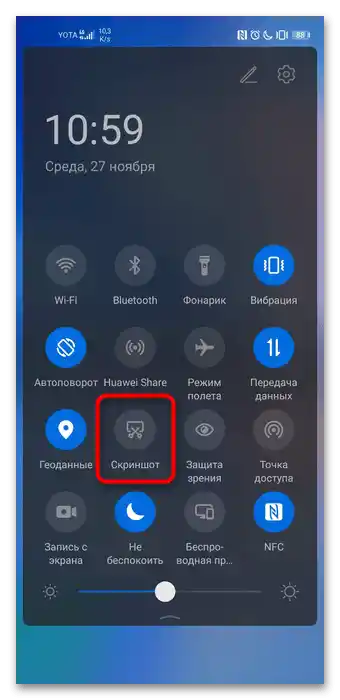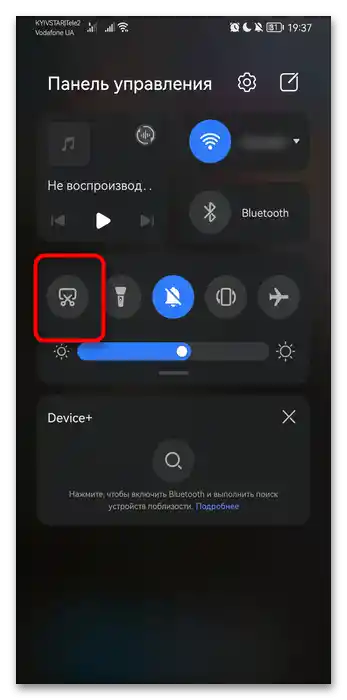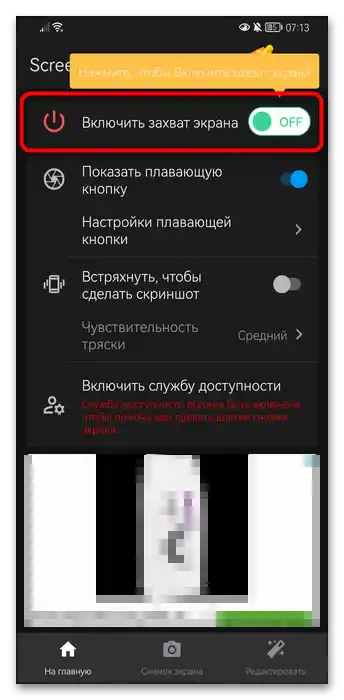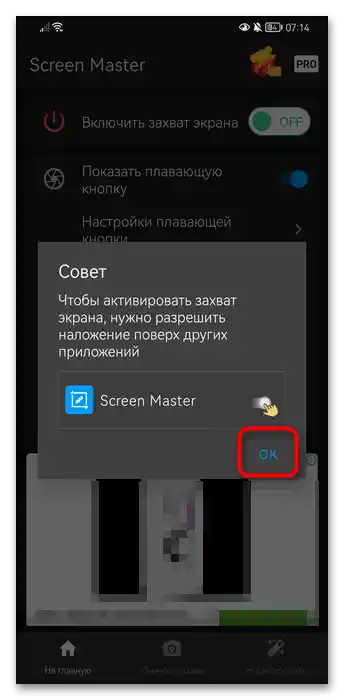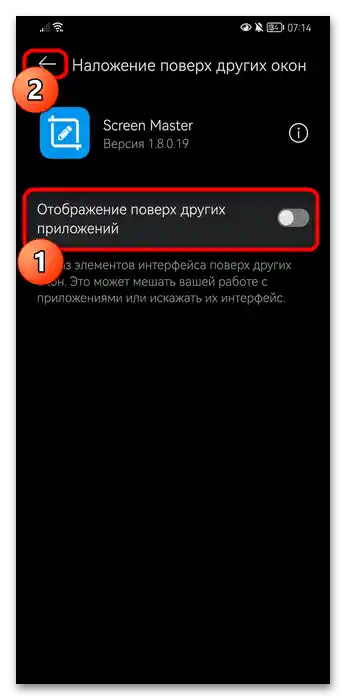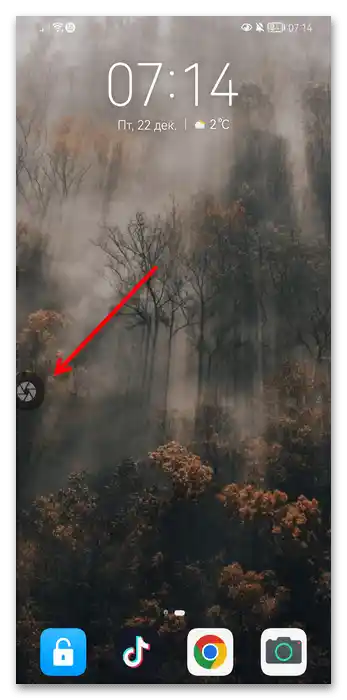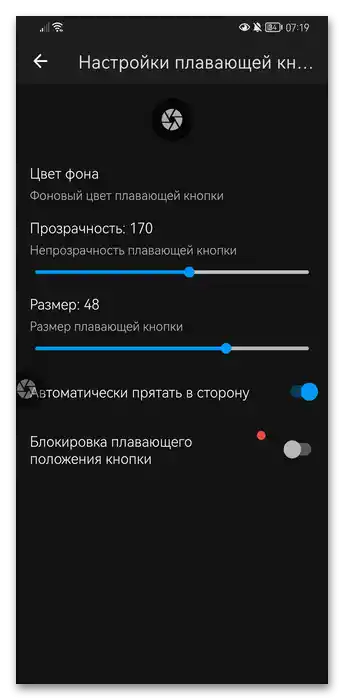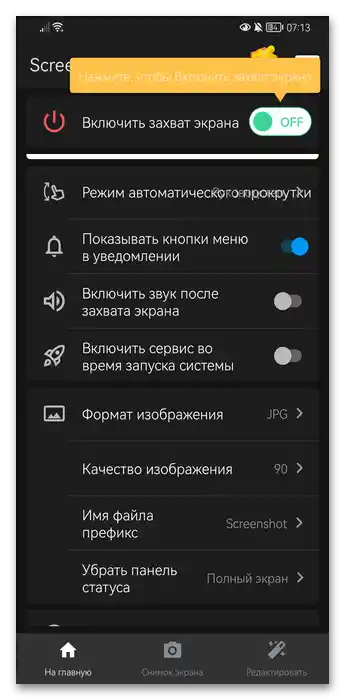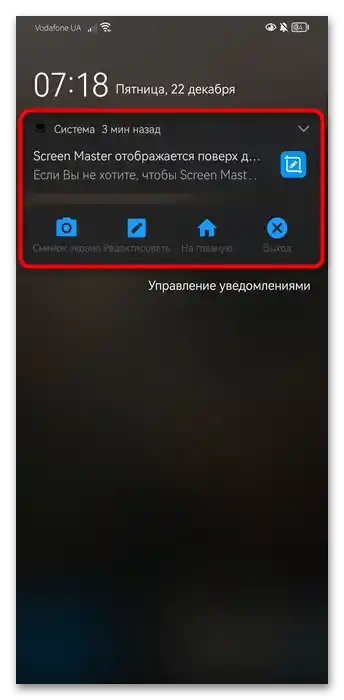Зміст:
Інструкції в цьому матеріалі призначені для пристроїв Honor, що працюють на Android. Якщо ваш смартфон працює на Harmony OS, розглянуті далі методи можуть не підійти.
За приклад було взято смартфон Huawei з оболонкою EMUI 12, однак через відсутність функціональних відмінностей між нею та MagicOS в Honor (за винятком дрібних візуальних) власники обох марок смартфонів зможуть скористатися всіма способами з статті.
Скріншоти, створені вами, завжди будуть розташовуватися в стандартній системній папці "Скріншоти", переглянути яку можна через попередньо встановлений додаток "Галерея". Деякі екрани захопити не вдасться — це стосується вікон з конфіденційною інформацією, де видно ваш пароль, наприклад.
Спосіб 1: Фізичні кнопки на торці
Метод з використанням фізичних кнопок — найпопулярніший серед користувачів. Вам достатньо одночасно натиснути кнопку зменшення гучності та кнопку живлення, щоб практично одразу створився знімок екрану.
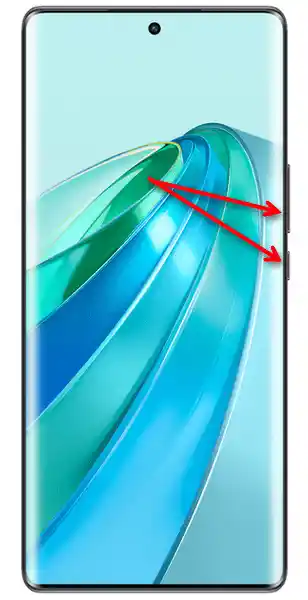
Ви дізнаєтеся про те, що скріншот був успішно зроблений, через відображення його мініатюри, яке кілька секунд буде відображатися в лівому нижньому куті екрану. Це вікно попереднього перегляду функціональне: свайпом по мініатюрі вліво ви його змахнете з екрану, натисканням — відкриєте для редагування, свайпом по мініатюрі вгору перейдете в режим створення довгого скріншота, а вниз — зможете надіслати через месенджер або інший додаток.
В старих версіях Android замість цього в шторці просто з'являться іконка та сповіщення про успішно створений скріншот.
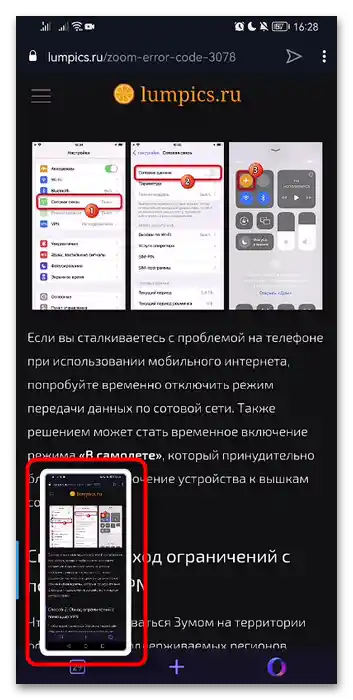
Створення знімка екрану через фізичні кнопки зручніше багатьох інших способів, оскільки дозволяє зробити це однією лівою рукою і не вимагає взаємодії з екраном.Дякую цьому значно зручніше створювати скріншоти в додатках і вікнах, що приховують інтерфейс Android, а також коли ви хочете заскрінити вікно (або його елемент), що зникає при спробі викликати інструмент операційної системи.
Спосіб 2: "Панель управління"
Другий спосіб створення знімка екрану полягає у використанні панелі швидких налаштувань. У старих версіях MagicOS це звичайна шторка, у нових — "Панель управління". Різниця між ними незначна: шторка з'єднана з повідомленнями від додатків, а "Панель управління" призначена виключно для швидкого доступу до інструментів ОС.
- У старих MagicOS розгорніть шторку, зробивши свайп вниз один або два рази,
![Як зробити скріншот на Андроїді Хонор-027]()
або, якщо версія MagicOS актуальна, розгорніть "Панель управління".
![Як зробити скріншот на Андроїд Хонор-02]()
Знайдіть тут кнопку "Скріншот" і використайте її для створення знімка. Попередньо відкрийте те вікно, яке хочете заскрінити, потім викличте шторку/"Панель управління" і зробіть це. Одразу після натискання на кнопку панель згорнеться, і буде захоплено той екран, що знаходився під нею.
- При відсутності згаданої кнопки або якщо вона знаходиться в незручному місці, ви можете це виправити. Для цього відредагуйте панель, натиснувши на іконку олівця у правому верхньому куті.
- Тут вам потрібен пункт "Змінити значки".
- Кнопки тих інструментів, що не додані в основний список, знаходяться внизу. При відсутності кнопки "Скріншот" у верхній частині перенесіть її з нижньої в будь-який зручний для вас ряд, затиснувши іконку та перетягнувши її. В кінці натисніть на "Готово", щоб застосувати зміни.
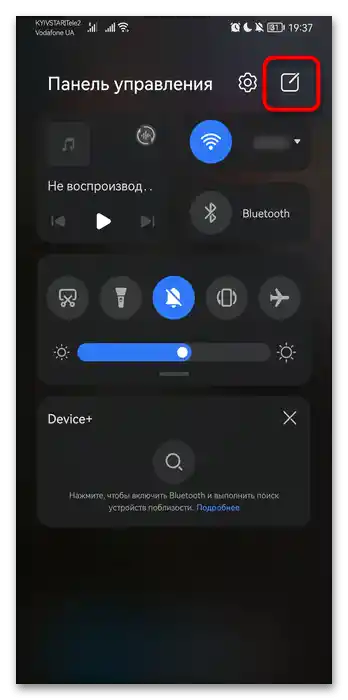
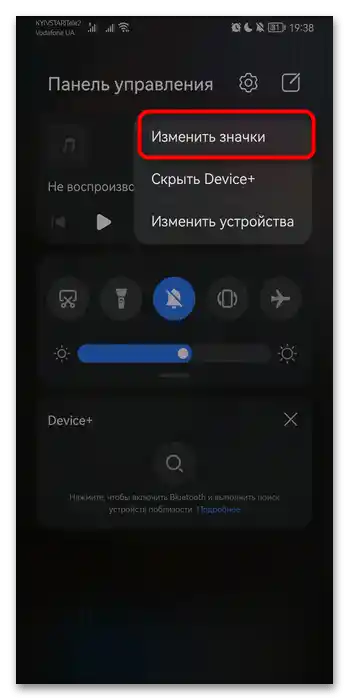
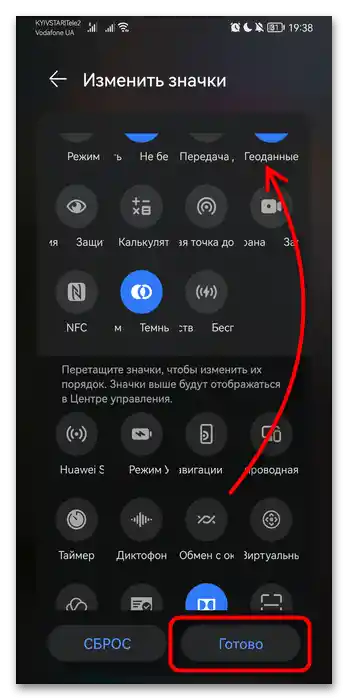
Шторку або "Панель управління" можна викликати завжди, навіть поверх повноекранних додатків, однак у рідкісних випадках деякі вікна або їх елементи, які ви хочете заскрінити, можуть зникати. У такій ситуації використовуйте інструкцію з попереднього або наступного способу.
Спосіб 3: Жест (нові MagicOS)
У нових версіях Honor за створення скріншота відповідає жест у вигляді подвійного постукування кісточкою по екрану. За замовчуванням ця опція вже увімкнена, тому перевірте її працездатність прямо зараз.Якщо вона не працює, ймовірно, ви або інша особа раніше її вимкнули. Показуємо, як її активувати:
- Запустіть стандартний додаток "Налаштування" і перейдіть до категорії "Спеціальні можливості".
- Тапніть на розділ "Швидкий доступ і жести".
- В цьому вікні — по рядку "Знімок екрану".
- Тут є всього одна опція — "Знімок кісточкою пальця", яку і слід активувати. Над нею розташована анімована інструкція, що показує, як правильно виконувати цей жест. Пролистайте слайди свайпом вліво — з їхньою допомогою ви дізнаєтеся про створення інших видів знімків екрану.
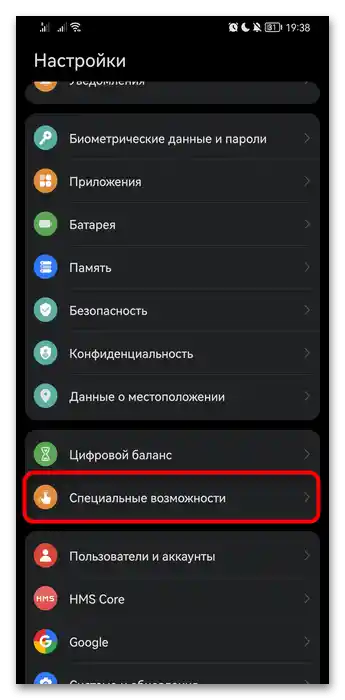
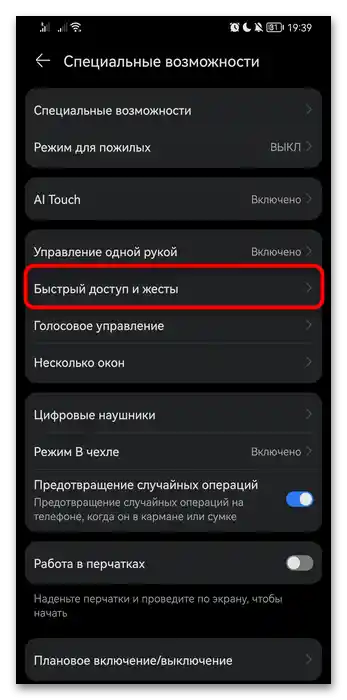
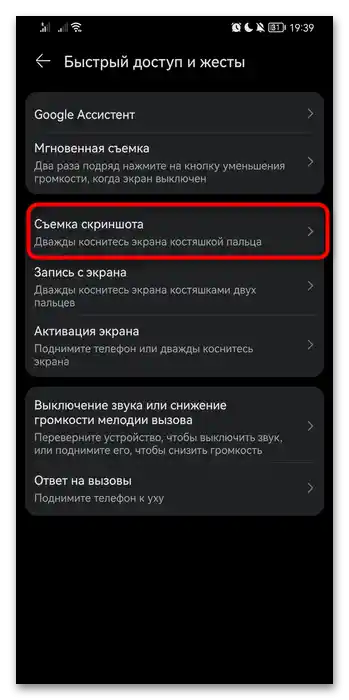

Спосіб 4: "Жести" (старі MagicOS)
В старих версіях оболонки замість жестів функція називалася "Жести", і включала вона в себе вже розглянутий вище жест і ще один метод. Якщо у вас не оновлена MagicOS, можете користуватися обома методами, відштовхуючись від особистих уподобань або ситуації.
Перше рух, що відповідає за створення знімка екрану, в старих версіях Android таке ж, як і в нових, — подвійне постукування кісточкою пальця. Друге полягає в проведенні по екрану трьома пальцями зверху вниз. Спробуйте виконати те й інше — якщо знімка екрану немає, увімкніть один або обидва параметри в налаштуваннях.
- Перебуваючи в системних "Налаштуваннях", перейдіть до "Управління".
- Зайдіть у розділ "Жести".
- Щоб робити знімки екрану постукуванням кісточкою, знайдіть рядок "Розумний знімок", а щоб знімок створювався рухом пальців — "Знімок трьома пальцями".
- Тапнувши по вибраному методу, активуйте відповідний параметр і подивіться анімацію, що показує, як користуватися функцією.
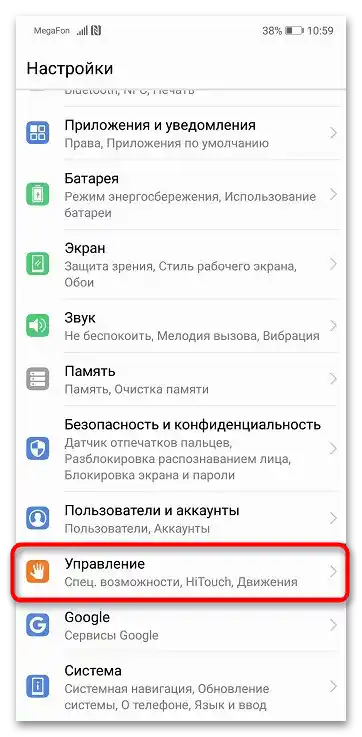
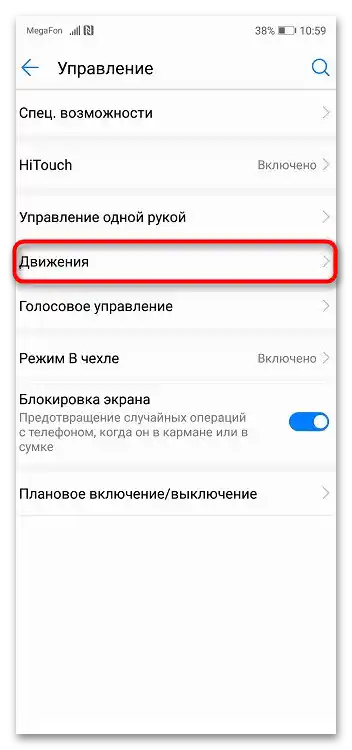

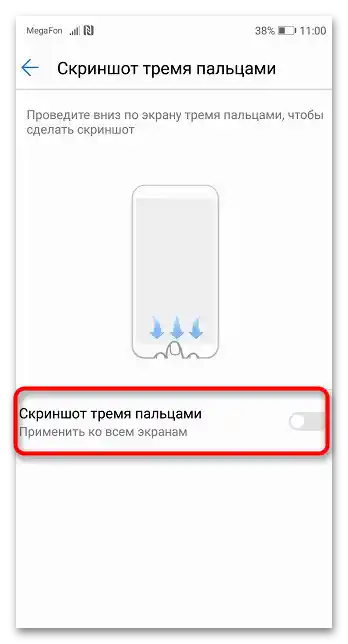
Спосіб 5: Сторонній додаток
Вбудованої функціональності не вистачає не всім користувачам, тому в окремих випадках є сенс використовувати стороннє рішення.Як правило, такий софт пропонує трохи більше можливостей для роботи зі скріншотами, додаткові методи його створення, а також персональну галерею. Ви маєте право вибрати абсолютно будь-який додаток, ми розглянемо один з найпопулярніших — ScreenMaster.
- Завантажте додаток і запустіть його.
- Перше, що потрібно зробити, — надати дозвіл на доступ до медіафайлів, інакше ScreenMaster не зможе зберігати знімки на пристрій.
- Ви побачите частину списку доступних налаштувань. Увімкніть захоплення екрану, натиснувши на верхній рядок.
![Як зробити скріншот на Андроїд Хонор-037]()
Відобразиться діалогове вікно, яке повідомляє про те, що для роботи ScreenMaster також потрібно надати ще одне дозволення — на роботу поверх додатків. Це потрібно, щоб софт міг робити скріншоти, захоплюючи те, що відображається на екрані, а також для відображення плаваючої кнопки. Натисніть "ОК".
![Як зробити скріншот на Андроїді Хонор-038]()
Відкриється вікно системних налаштувань, в якому активуйте пункт "Відображення поверх інших додатків". Після цього натисніть на стрілку вліво, щоб повернутися у вікно з налаштуваннями ScreenMaster.
![Як зробити скріншот на Андроїд Хонор-020]()
У самому додатку плаваюча кнопка вже увімкнена. Вона буде відображатися на домашньому екрані, а також поверх усіх додатків. Не обов'язково залишати її на цьому місці — перемістіть елемент у будь-яке зручне місце на екрані перетягуванням.
![Як зробити скріншот на Андроїді Хонор-022]()
У налаштуваннях ви можете її вимкнути або налаштувати зовнішній вигляд.
![Як зробити скріншот на Андроїд Хонор-035]()
Крім того, додаток вміє створювати скріншот струшуванням смартфона. Через налаштування змініть чутливість трясіння, підлаштувавши цю функцію під себе.
Прокрутивши сторінку трохи нижче, ви побачите другу частину налаштувань.Тут пропонується запускати додаток разом із включенням Android (щоб не робити це вручну щоразу), додати кнопки для створення скріншотів у шторку, змінити властивості скріншотів: формат, якість (краще одразу виставити 100), префікс (слово, яким будуть підписані всі скріни, наприклад Screenshot_001 і т. д.), приховати частини операційної системи, такі як рядок стану, розташований вгорі екрану.
![Як зробити скріншот на Андроїді Хонор-018]()
Що стосується функції додавання кнопок у шторку, то виглядати це буде так:
![Як зробити скріншот на Андроїд Хонор-034]()
Через них ви зможете не тільки створити, але й відкрити останній знімок для редагування, швидко запустити додаток або прибрати панель до перезапуску ScreenMaster.
- При використанні плаваючої кнопки або спробі іншого варіанту створення скріншота програма знову попросить дозвіл (це та інші дозволи потрібно видати лише один раз — при першому створенні знімка, далі вони не знадобляться). Натисніть на кнопку "Дозволити".
- Через плаваючу кнопку одноразовим натисканням ви миттєво створите скріншот, який буде відкритий для редагування. Подвійне натискання на кнопку створить знімок і одразу зберегти його — редактор відкритий не буде, але до обробки можна повернутися в будь-який момент.
При стандартному захопленні екрану ви зможете одразу ж змінити файл. Зображення можна обрізати, поділитися ним, зшити (склеїти з іншим скріншотом в один довгий), зберегти або попередньо відредагувати в персональному редакторі.
- При натисканні кнопки "Редагувати" на попередньому кроці, стануть доступні наступні функції: кадрування, додавання тексту, стікерів, розмивання інформації пікселями, малювання маркером, затемнення області (ви вказуєте, яка область буде в фокусі, і все інше позаду неї затемниться), накладення фото на фото.
Коли редагування буде завершено, натисніть кнопку "Зберегти" вгорі.
- Вам буде запропоновано вказати параметри файлу — якщо ви вже налаштували їх раніше і плануєте застосовувати їх до всіх майбутніх знімків без винятку, поставте галочку у пункті "Не показувати" і натисніть "ОК".
- Файл буде збережено в пам'яті телефону, а ви додатково зможете поділитися ним через представлені соцмережі або іншим способом, а також вийти на домашній екран ScreenMaster.
- Перебуваючи в самому скріншотері, через нижню панель перемкніться в розділ "Скріншот" — тут буде галерея з тих файлів, які ви заскріншотили через цю програму. Кожен файл може бути відкритий і відредагований так само, як описувалося вище, або видалений.
- У розділі під назвою "Редагувати" знаходяться додаткові інструменти програми. На них ми зупинятися не будемо, але вони також можуть стати в нагоді вам у процесі.
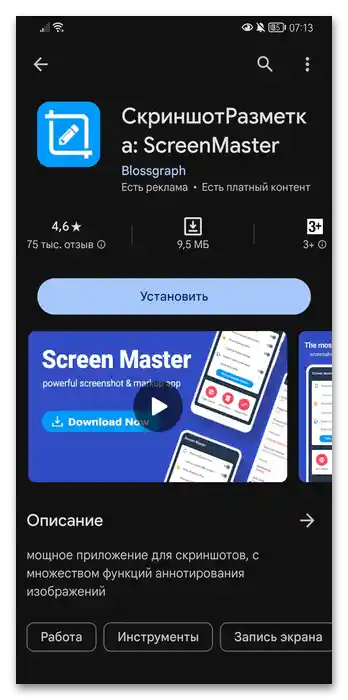
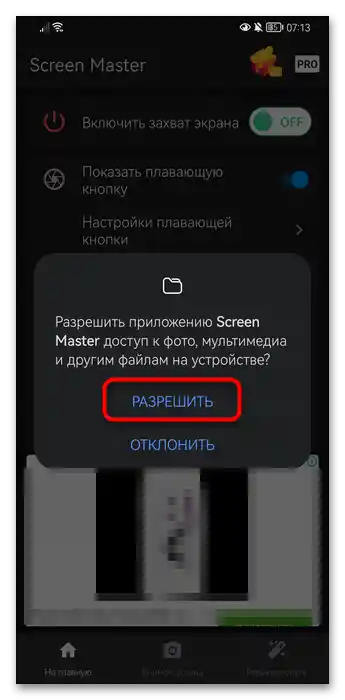
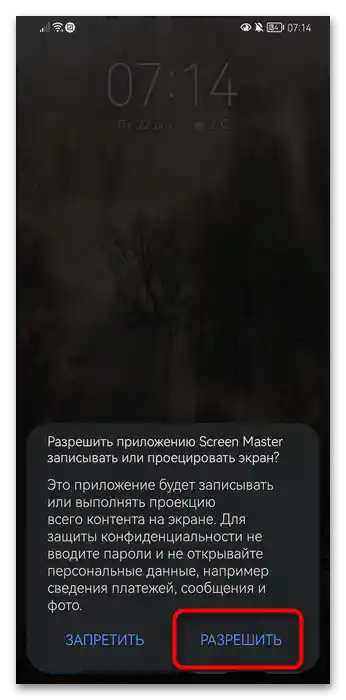
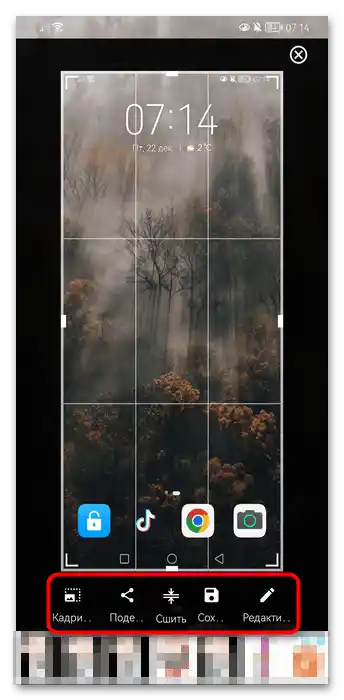
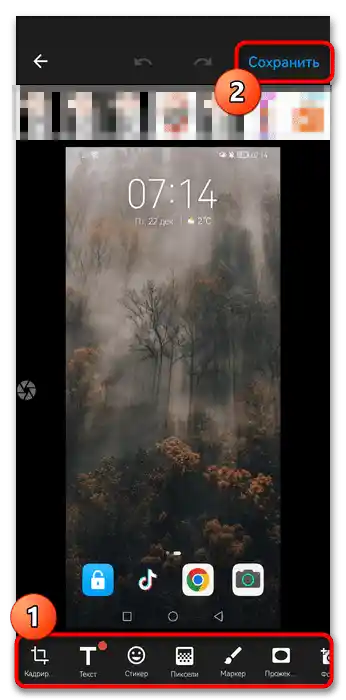
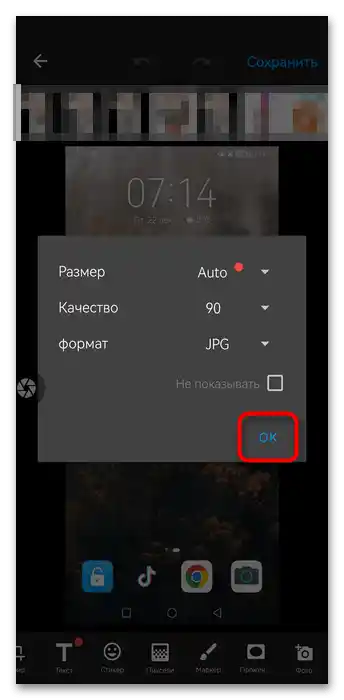
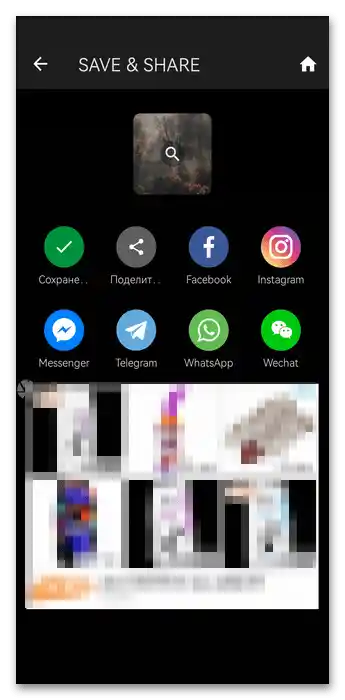
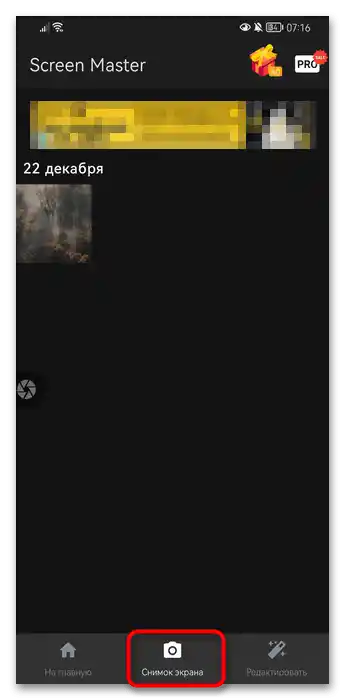
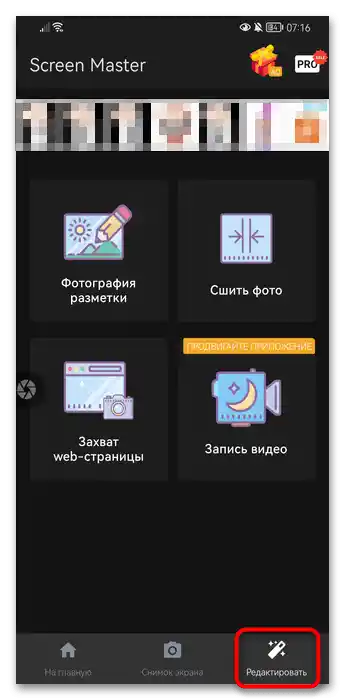
Створення довгого скріншота
Окрім звичайних скріншотів, Honor може створювати і довгі скріншоти без використання додаткових програм. Такий спосіб актуальний не завжди, але його все-таки варто згадати. Він зручний тим, що дозволяє заскрінити якийсь довгий контент у вигляді одного файлу, без необхідності розділення на кілька класичних скріншотів.
Плюс такого знімка екрану в тому, що при створенні повторювані деталі Android-інтерфейсу (верхня стрічка і навігаційна панель внизу) ігноруються, а сам файл легко масштабується (збільшується), що дозволяє його зручніше переглядати з телефону.
Захоплюйте таким чином довгі переписки і пости в соціальних мережах і месенджерах, рецепти, інструкції та інші статті в браузерах. Ці знімки екрану нічим не відрізняються від звичайних скріншотів.
Створювати довгі скріншоти можна і сторонніми рішеннями, наприклад, використовуючи той же ScreenMaster і його функцію "Сшити фото". Однак якщо вас цікавлять стандартні способи, читайте статтю за посиланням нижче.
Докладніше: Створення довгого скріншота в смартфоні Honor